Annonse
Se for deg dette - du våkner en vakker morgen, skjenker deg en kopp kaffe og setter deg deretter ved datamaskinen for å komme i gang med arbeidet ditt for dagen. Før du faktisk får gjort ting, går du over til favorittleseren din og skriver inn //www.makeuseof.com. I løpet av sekunder ser du på nettstedet vårt og alle de siste innleggene våre.
Men hold fast, hvordan pokker visste datamaskinen din selv hvor du finner MakeUseOf? Hvordan vet den til og med hva //www.makeuseof.com til og med betyr? Det finner ut ved å bruke en kjerneteknologi som eksisterer over hele Internett kalt DNS, eller Domain Name System.
Fortell meg mer om DNS!
DNS er en ryggradskomponent på Internett som hjelper i navneløsning. I lekmannsbetingelser hjelper DNS med å slå en nettadresse, også kjent som en URL, som //www.makeuseof.com til et faktisk sted, kalt en IP-adresse. IP-adresser er i formen xxx.xxx.xxx.xxx, der alle x-ene er en haug med forskjellige tall. Datamaskinen din vet hvordan man kan nå disse IP-adressene, men den vet ikke direkte hva de skal lage av nettadresser, som ble opprettet for å gjøre det lettere å huske nettsteder. DNS-servere er der for å hjelpe med dette slik at vi kan bla gjennom uten å måtte tenke på hva som faktisk skjer.
Saken er at det ikke er en eneste sentral DNS-server som alle må ha tilgang til for å løse en URL. Det er mange, mange forskjellige DNS-servere i verden, som du finner på steder som Internett-leverandøren din eller tredjeparts tjenester som OpenDNS Blokker upassende nettsteder med OpenDNSs FamilyShield-tjenesteJeg tror det er trygt å si at så lenge Internett har eksistert, har det alltid vært upassende nettsteder - og jeg snakker ikke bare om underholdning for voksne! Tenk på alle ... Les mer . Faktisk bruker du mest sannsynlig din ISPs DNS-servere akkurat nå hvis du ikke har endret noen av datamaskinens eller ruterenes innstillinger. Selv om du vil stole på Internett-leverandøren din, er serverne deres mest sannsynlig enkle. Enkelt ved at de bokstavelig talt bare løser nettadresser, og ikke noe mer. De fokuserer vanligvis ikke på å øke sikkerheten, fordi disse serverne også kan risikere cyberangrep.
Mulige resultater av et angrep

Når en DNS-server blir angrepet, er det noen forskjellige ting som kan skje. For det første kan serveren ganske enkelt krasje eller på annen måte gå frakoblet, slik at du ikke kan bla rundt slik du normalt ville gjort før Internett-leverandøren har løst problemet. For det andre kan angriperen endre DNS-poster på serveren, og peke bestemte nettadresser til falske utseende-sider. Dette er et spesielt farlig angrep fordi phishing-angrep vanligvis er gjenkjennelig med en merkelig URL, men med en infisert DNS-server vil URL-en vises nøyaktig hva den skal være, men du vil fremdeles være usann side.
Hva kan jeg gjøre?
Derfor er den beste sikkerhetspraksisen å bytte til en sikrere DNS-server som støttes bedre. Det er en god del DNS-tjenester du kan velge mellom, men det er to jeg anbefaler på det sterkeste. Hvis du vil ha en DNS-opplevelse uten gimmick som du kan stole på, bør du prøve Googles offentlige DNS-servere. Disse blir drevet av selve søkegiganten og er høyt vedlikeholdt, så du trenger ikke å bekymre deg for problemer eller angrep. For en mer funksjonsrik DNS-opplevelse, vil jeg anbefale OpenDNS, som har spesielle alternativer for å forhindre visse typer angrep, og til og med inkluderer et tilpassbart webfilter.
Hvordan bytter jeg?
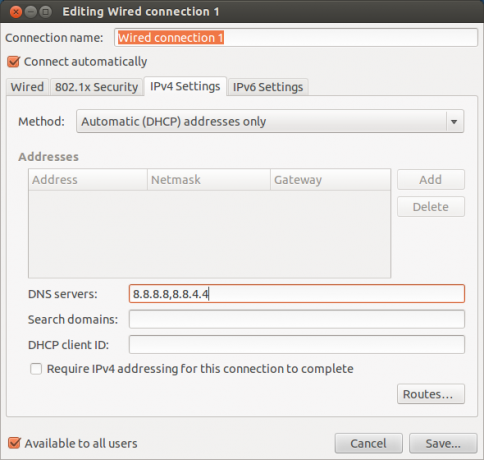
Når du har slått deg ned på DNS-serveren du vil bytte til, må du endre systeminnstillingene for å bruke dem. Metodene for å endre disse innstillingene varierer veldig avhengig av operativsystem.
- Windows-brukere må gå inn på nettverksenhetens egenskaper, deretter gå inn på IPv4-egenskapene og deretter endre DNS-serverne i den nederste delen av vinduet.
- Mac OS X-brukere må gå inn på sine Systemvalg, klikk på "Nettverk“, Velg nettverksenheten deres, klikk på "Avansert", og angi deretter DNS-servere etter å ha klikket på DNS-fanen.
- Linux-brukere må klikke på nettverksappleten sin, velg Rediger tilkoblinger, klikk på “Redigere"For nettverksenheten din, og under"IPv4-innstillinger”-Fanen, velg“Automatiske adresser (DHCP) bare”-Profilen, og legg deretter til DNS-serverne i DNS-serverens tekstboks, med hver serveradresse atskilt med komma.
- Til og med Android brukere kan endre sin DNS-server, men den trer kun i kraft mens du bruker WiFi. Derfor kan du finne de riktige innstillingene når du trykker på menyknappen og velger “Avansert”Mens du er i skjermbildet for oppsett av WiFi. For rask referanse er Googles DNS-servere adressene 8.8.8.8 og 8.8.4.4, mens OpenDNSs servere er på 208.67.222.222 og 208.67.220.220.
Konklusjon
Problemer som kan eksistere med DNS-servere er et større problem enn mange tror, fordi sjelden noen noen gang snakker om dem og nevner å bytte til forskjellige. I tillegg er det en "forvirrende" ryggradskomponent på Internett, som gjør folk enda mer motvillige til å snakke om det. Vurder å bytte som en forholdsregel slik at du vet at du vil være trygg.
Hvilke DNS-server (er) bruker du? Hva fikk deg til å velge det fremfor andre alternativer? Gi oss beskjed i kommentarene!
Bildetillegg: Xeni Jardin, Katy Levinson
Danny er senior ved University of North Texas som liker alle aspekter av open source programvare og Linux.


